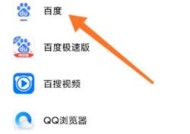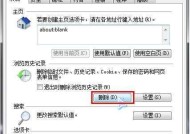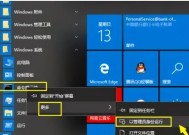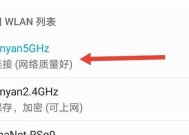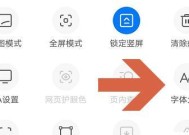如何在电脑上彻底卸载360浏览器(清除360浏览器的痕迹)
- 生活知识
- 2024-08-04
- 199
- 更新:2024-07-16 13:45:23
电脑上安装了360浏览器后,用户可能会发现它的一些功能与自己的需求不符,或者觉得它对电脑的性能有所影响。此时,用户就需要将其彻底卸载,以恢复电脑的正常使用。本文将介绍如何在电脑上彻底卸载360浏览器,并清除其留下的痕迹。
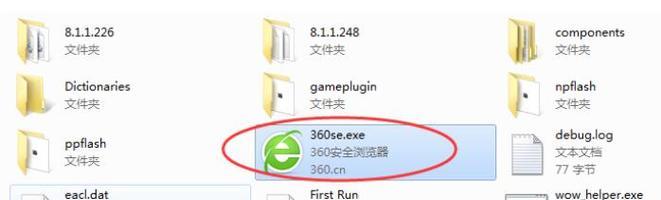
1.查找并关闭正在运行的360浏览器进程
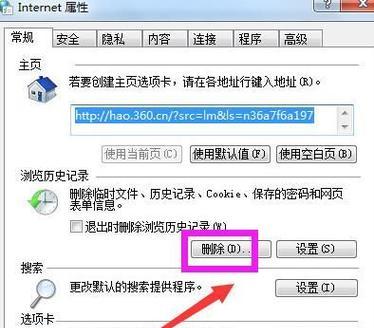
在开始卸载之前,首先需要确保没有任何与360浏览器相关的进程正在运行。打开任务管理器,查找并关闭所有360浏览器的进程。
2.使用系统自带的卸载程序进行卸载
进入控制面板中的程序和功能选项,找到360浏览器,选择卸载。按照提示操作,完成卸载过程。
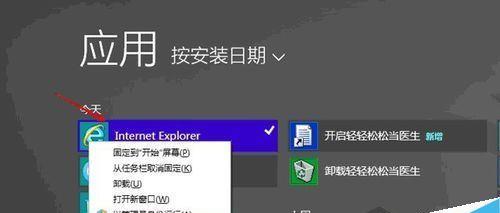
3.删除360浏览器的相关文件和文件夹
在文件资源管理器中,定位到360浏览器的安装目录,删除该目录下的所有文件和文件夹。
4.清除注册表中的360浏览器相关项
打开注册表编辑器,定位到HKEY_CURRENT_USER和HKEY_LOCAL_MACHINE两个分支,依次展开找到与360浏览器相关的项,右键删除。
5.清理电脑的临时文件和垃圾文件
使用系统自带的磁盘清理工具或第三方软件清理工具,清理电脑的临时文件、垃圾文件和无效注册表项,以确保彻底清除360浏览器的痕迹。
6.更新和扫描杀毒软件
为了保证电脑的安全性,卸载360浏览器后,建议更新杀毒软件并进行全盘扫描,以确保没有潜藏的恶意软件。
7.重新设置默认浏览器
在卸载360浏览器后,将默认浏览器设置为其他可靠的浏览器,以便继续正常的上网使用。
8.安装系统补丁和更新
为了提高电脑的性能和安全性,建议在卸载360浏览器后,及时安装系统补丁和更新。
9.清除浏览器缓存和Cookie
如果在卸载360浏览器后继续使用其他浏览器,建议清除浏览器的缓存和Cookie,以确保上网速度和信息安全。
10.重启电脑
完成以上步骤后,建议重启电脑,以确保所有更改和清除都生效。
11.检查系统运行状态
重启后,检查电脑的运行状态,确保360浏览器已经完全卸载,并且电脑的性能恢复正常。
12.寻找替代浏览器
如果用户需要继续使用其他浏览器进行上网,可以寻找适合自己的替代浏览器,例如Chrome、Firefox等。
13.注意安装软件时的“捆绑”
在今后安装软件时,要注意勾选或取消勾选“捆绑”的选项,避免再次安装类似的浏览器软件。
14.定期清理电脑
为了保持电脑的良好状态,建议定期清理电脑的临时文件、垃圾文件和无效注册表项,以及进行病毒和恶意软件扫描。
15.做好上网安全防护
在使用电脑上网时,要做好上网安全防护措施,包括安装杀毒软件、防火墙、不点击可疑链接等,以保护个人信息和电脑安全。
通过以上步骤,用户可以彻底卸载360浏览器,并清除其留下的痕迹。在卸载后,及时更新系统和杀毒软件,定期清理电脑,并做好上网安全防护,以确保电脑的正常使用和个人信息的安全。